Promuovi i tuoi Mi piace creando un Giveaway Facebook usando WordPress
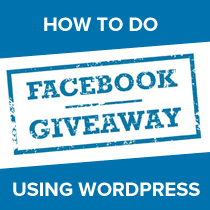
Come molti di voi sanno che il mese scorso abbiamo lanciato un nuovo sito List25. Abbiamo fatto molte promozioni sui social media per questo, e in un mese puoi vedere che il conteggio di Facebook del sito sta già superando 27.000. Sì, è abbastanza folle. Una delle cose che abbiamo fatto per dare a questo sito una spinta di partenza su Facebook è stata la creazione di una campagna di Giveaway di Facebook. Per il quale vedi l'annuncio nella barra laterale di WPBeginner. In questo articolo, ti mostreremo come potenziare i tuoi Mi piace creando una campagna su Facebook con WordPress. Questo sarà molto interessante in termini di risultati, quindi leggi insieme.
Nota: per questo tutorial è richiesto il livello intermedio di know-how tecnico di WordPress e CSS. Abbiamo cercato di renderlo il più chiaro possibile da seguire per tutti.
Come funziona questo Giveaway?
Quando l'utente atterra sulla pagina Facebook di List25, vede la pagina di destinazione del nostro concorso. Dice "List25 sta facendo un Holiday Giveaway" -> Vinci $ 25 Giftcards Amazon. Ti piace la nostra pagina per vedere come puoi entrare. Immagine qui sotto:

Giftcards Amazon è qualcosa che molte persone vogliono. Quindi la maggior parte degli utenti fa clic su Mi piace per vedere come possono entrare. Quando gli piace la pagina, ora viene mostrato il contenuto di fan che ha le istruzioni su come vincere. In pratica dice, stiamo regalando 25 carte regalo Amazon da 25 $. Devi condividere questa pagina con i tuoi amici per qualificarti. C'è un pulsante per l'utente per fare clic e condividere la pagina con i loro amici.

Quando l'utente fa clic sul pulsante, viene visualizzato un popup Pubblica sul tuo muro in questo modo:

Abbiamo già predefinito il testo e l'immagine lì. Quindi tutto ciò che l'utente deve fare è scrivere il suo commento e condividerlo. Una volta raggiunta la condivisione, verranno portati sulla pagina per inserire le loro informazioni. Se l'utente fa clic su Annulla, vengono nuovamente inviati alla scheda precedente.
Questa campagna sarà in diretta fino al 20 dicembre (quando annunceremo i nostri vincitori). Quindi, per coloro che vogliono vedere una demo live di questo, vai su List25 Fan Page e guardalo tu stesso.
La parte più folle di tutto questo è che la maggior parte della gente pensa che richiederà di fare qualche pazzo codice o di pagare un sacco di soldi per avere un'app come questa. Che cosa succede se dovessimo dirti che abbiamo fatto tutto questo con una combinazione di plugin WordPress, MailChimp e ovviamente capacità di progettazione per le immagini. Vuoi sapere come si fa? Leggi insieme.
Passaggio 1: ottenere le cose insieme
La prima cosa che devi fare è capire che cosa stai per giveaway. Nel nostro caso era Giftcards Amazon. Come accennato in precedenza, è richiesta una combinazione di plug-in e servizi. Quindi lo metterò fuori tutto qui. Ricorda che alcuni sono i plugin a pagamento:
- WP4FB Pro <- Get the Pro option if you want to be able to do the stuff we did (the feature is called Like Gate and Share Gate) which is only available at Pro and Developer level.
- Plugin HTTP WordPress (gratuito dal repository)
- Certificato SSL per gli utenti di HTTP. A partire dal 1 ° ottobre, Facebook richiede ora agli sviluppatori di avere una versione pronta per SSL per gli utenti che utilizzano la navigazione protetta. Se sei su un server dedicato come noi, allora devi pagare per un certificato SSL. HostGator addebita come $ 50 / anno per il servizio. Ma abbiamo finito per ottenere il nostro per $ 12.99 / anno da Godaddy speciale Clicca qui per ottenerlo.
Se si utilizza il piano di hosting condiviso di HostGator, KimWoodbridge ha un'esercitazione che mostra come utilizzare il proprio SSL condiviso.
- MailChimp o account Aweber. Fondamentalmente è necessario un modo per memorizzare il nome e l'e-mail, in modo da poter notificare in seguito i vincitori. Facebook richiede di raccogliere i dati separatamente, altrimenti è contrario ai loro TOS. Quindi no, non puoi inviare messaggi all'utente su Facebook per fargli sapere che hanno vinto.
Oltre a quanto sopra, è necessario avere la seguente grafica pronta:
- Grafica della pagina non fan
- Grahpics della pagina Fan-only in cui vengono visualizzati i dettagli su come accedere (con un clic per condividere il pulsante)
- Pagina di successo con un modulo in cui l'utente può inserire i propri dati
- Miniatura per il contenuto della condivisione
Investimento totale:
- $ 67 per WP4FB Pro
- $ 12,99 per SSL via Godaddy (Questa è un'offerta speciale, normalmente costa $ 69. Clicca qui per ottenerla)
- Fino a 2000 email gratuite: MailChimp (il nostro piano è combinato con WPBeginner, quindi lo stiamo pagando)
- 25 carte regalo Amazon Amazon da $ 25 ($ 625) <- This will vary based on what you are giving away. Before you move on to the next step, It is assumed that you have gotten all the things together. For SSL, if you got the certificate, it needs to be installed on your server. HostGator installed it on our server for us. You just have to ask their support.
Passaggio 2: installazione di WordPress HTTP
Basta installare e attivare il plugin WordPress HTTPs Plugin dal repository di WordPress.
Vai su Impostazioni »WordPress HTTPs e cambia l'Host SSL sul tuo dominio.
Assicurati che la casella di controllo Force SSL esclusivamente sia selezionata.

Fai clic su Salva impostazioni.
Passaggio 3: configurazione di WP4FB Pro
Una volta acquistato WP4FB Pro, installalo e attivalo sul tuo sito. Vedrai che 3 opzioni di menu aggiuntive vengono aggiunte al tuo dashboard di WordPress. Il Main WP4FB uno, e poi due tipi di post personalizzati chiamati pagine WP4FB e diapositive WP4FB. Quindi, iniziamo con il menu WP4FB. Compilare tutte le impostazioni generali come il testo del piè di pagina, l'URL RSS, Twitter ecc.

La prossima opzione è Facebook. Se vai lì, noterai che richiede l'ID applicazione Facebook e la chiave segreta. Quindi devi andare a prenderlo. Registra la tua applicazione nell'area degli sviluppatori di Facebook. Ci sono molti tutorial sul web su come farlo. Quando acquisti WP4FB Pro, viene fornito con una serie di tutorial video su come farlo. Pertanto, non illustrerò come registrare un'applicazione Facebook in questo articolo. (Usa il loro tutorial video) o un altro tutorial sul web.
Una volta ottenuto l'ID dell'app e la chiave segreta di Facebook, inseriscila nelle impostazioni di Facebook di WP4FB.

È necessario avere la casella di controllo fan-gate selezionata. Quindi seleziona la pagina pre-simile. Ma poiché hai appena installato questa pagina, non vedrai nessuna opzione lì. Quindi quello che devi fare è andare sulla scheda Pagine WP4FB e fare clic su Aggiungi nuovo.
Crea una pagina pre-simile. Nel nostro caso per List25, abbiamo creato una pagina chiamata Giveaway. Non ha aggiunto alcun contenuto nella casella del contenuto. Abbiamo semplicemente usato un'immagine di sfondo per ottenere lo stile di cui avevamo bisogno. Ma questo era un modo di fare scorciatoia per fare le cose piuttosto che dedicare del tempo a creare un modello personalizzato per WP4FB.

Se lo vedi, abbiamo la navigazione per lo spettacolo e mostra il titolo della pagina impostato su NO. C'è un'altezza di intestazione definita perché stiamo usando la nostra immagine come immagine di sfondo dell'intestazione. Il nostro contenuto è vuoto, quindi l'utente vede davvero l'immagine.
Avviso: che il nostro URL immagine ha https: // in esso. Il motivo è che funziona su Facebook.
È necessario assicurarsi che tutte le funzionalità virali siano disattivate per la pagina pre-simile. Una volta creata la pagina pre-simile, pubblicala. Quindi torna al menu di Facebook sotto le impostazioni principali del WP4FB e seleziona questa pagina.
Successivamente è necessario creare una pagina di contenuto solo per fan che abbia i dettagli su come inserire il contenuto. Per questo, abbiamo anche utilizzato un'immagine di sfondo per rendere le cose più veloci e più facili per noi. Tranne questa volta, abbiamo utilizzato l'URL dell'immagine di sfondo del contenuto anziché l'URL dell'immagine di sfondo dell'intestazione. Il motivo è che volevamo utilizzare l'HTML per avviare la funzione Condividi Gate.

Di nuovo si noti che l'URL dell'immagine è HTTPS. Devi farlo.
Come ho spiegato, abbiamo utilizzato l'URL dell'immagine del contenuto, quindi possiamo utilizzare i tag HTML. Fondamentalmente la nostra immagine assomigliava a questo:

Dovevamo fare clic sul pulsante Fai clic qui per condividere. Quindi abbiamo aggiunto i seguenti tag HTML nella nostra area di contenuto utilizzando l'editor HTML piuttosto che l'editor visivo.
Clicca qui per condividere
Il tuo CSS varierà in base all'immagine di sfondo che usi. Ma hai un'idea generale di ciò che stiamo facendo sopra a destra? Fondamentalmente vogliamo fare clic sul pulsante Fai clic qui per condividere un link alla nostra pagina segreta in cui l'utente può accedere al modulo per partecipare al concorso.
Andiamo avanti e creiamo la nostra terza e ultima pagina. Abbiamo seguito più o meno la stessa direzione della pagina di fan in alto. Abbiamo utilizzato l'URL dell'immagine di sfondo del contenuto e utilizzato l'HTML nell'editor di contenuti. La parte più importante di questa pagina è stata che abbiamo abilitato il Viral Feature Share Gate.

Ora notiamo che abbiamo anche compilato le impostazioni di Open Graph. Queste sono le informazioni che verranno mostrate all'utente quando raggiungono il punto di porta della condivisione. Guarda l'immagine qui sotto:

Quindi assicurati di inserire l'immagine giusta, un titolo accurato e una descrizione convincente.
La pagina finale sembrava così:

Quindi fondamentalmente la nostra immagine di sfondo aveva due campi vuoti. Siamo entrati in MailChimp e abbiamo preso un codice per una nuova lista di email che abbiamo creato per List25. E l'ha aggiunto all'area di contenuto di quest'ultima pagina con lo stile.
Ecco il codice che abbiamo aggiunto (ovviamente il tuo codice del modulo sarà diverso, ma questo sarebbe un buon punto di partenza):
Dopo aver pubblicato questa pagina. Prendi l'URL di questa pagina e aggiungilo nel pulsante del codice di pagina fan-only che abbiamo condiviso sopra.
Passaggio 4: promozione del Giveaway
È possibile aggiungere la pagina Giveaway, ma nessuno lo saprà. Se si dispone di una base utenti esistente, è possibile comunicare loro l'omaggio. Nel nostro caso, non ce l'abbiamo. Di seguito sono riportati i passaggi che abbiamo preso:
- Aggiunto un banner della barra laterale su List25 e WPBeginner che promuovono il concorso.
- Stiamo anche organizzando campagne pubblicitarie su Facebook per promuovere il concorso (denaro aggiuntivo che stiamo spendendo ma non devi)
- Condiviso con i nostri amici
L'aspetto virale del giveaway porta avanti da solo. Tutti vogliono soldi gratis.
risultati
Devo dire di più che abbiamo oltre 27.000 mi piace in un mese. Naturalmente non tutti provengono dal concorso perché stiamo facendo anche altre campagne. Ma è giusto dire che almeno un terzo di questi fan proviene dal giveaway.
Quanto ci è voluto per fare questo? Direi all'incirca 4-5 ore. Ne valeva la pena? Diamine, sì, lo era.
Lo farai sul tuo sito? Fateci sapere i vostri pensieri.


